Olá, tudo bem?
Como o título denuncia, hoje vou ensinar você a instalar o jogo Harvest Moon: Friends of Mineral Town, um rpg desenvolvido para GameBoy Advance.
Embora tenha muitas imagens e seja um texto longo, o processo é fácil e eu tentei explicar detalhadamente como se faz para instalar e jogar o jogo.
Como o título denuncia, hoje vou ensinar você a instalar o jogo Harvest Moon: Friends of Mineral Town, um rpg desenvolvido para GameBoy Advance.
Embora tenha muitas imagens e seja um texto longo, o processo é fácil e eu tentei explicar detalhadamente como se faz para instalar e jogar o jogo.
Emulador
Para conseguir jogar o jogo normalmente, você precisa primeiro instalar um emulador.
Emulador, exemplificando, é um ''simulador''. Para jogar Harvest Moon, você precisaria ter um GameBoy Advance, que é esse console:
Como, eu suponho, você não tem um, a única maneira de jogar Haverst Moon seria instalando um aplicativo que simula o gameboy advance. Mas, como fazer isso? Eu explico:
Instalando o emulador
Primeiro, clique nesse link:
Clique no botão ''baixar agora''.
Vai abrir uma janela. Espere 15 segundos.
Clique em ''Baixar o arquivo''.
Espere o arquivo baixar. Após o download terminar, (eu recomendo que você recorte e cole o arquivo para uma pasta vazia ou para a área de trabalho, para facilitar a organização) vá na pasta onde você baixou o arquivo e clique com o botão direito no arquivo que deve estar nomeado como ''VisualBoyAdvance-1.8.0-beta3'' e selecione a opção ''Extrair aqui'' ou ''Extract here''.
O emulador foi instalado com sucesso!
Instalando o jogo
O emulador já está instalado no seu computador, mas anda falta instalarmos o jogo!
Como muitas pessoas não sabem ler inglês, eu vou deixar o link do jogo em português também.
Atenção, só baixe o jogo de um dos links! O jogo é o mesmo, o idioma é que muda.
Jogo em inglês
Jogo em português
Em ambos os links, vai abrir uma página como essa, mudando somente o nome do jogo, pois a imagem que usei foi da versão em inglês, mas não se preocupe, o jogo vai baixar na versão do link que você clicou para baixar.
Clique no botão ''Download''.
Quando você clicar, vai abrir uma página como a da imagem abaixo.
Clique no botão ''download'' do meio.
Vai abrir um site como esse. Clique no botão ''Fazer download'' que se encontra no canto superior esquerdo da página.
Um arquivo vai começar a ser baixado. Quando o download acabar, (eu recomendo que você recorte e cole o arquivo para uma pasta vazia ou para a área de trabalho, para facilitar a organização) vá na pasta onde você baixou o arquivo e clique nele com o botão direito e selecione a opção ''Extrair aqui'' ou ''Extract here''.
O jogo foi instalado com sucesso! Porém, agora precisamos configurar o emulador .
Configurando os gráficos do emulador
Configurar os gráficos emulador não é necessário, isso somente deixa os gráficos melhores pra você aproveitar melhor o jogo. Se não quiser configurar os gráficos do emulador, talvez você queira pular para a próxima etapa que é configurar os controles.
Primeiro, você deve abrir o jogo, indo na pasta onde você instalou o jogo e clicando em um ícone como o da imagem abaixo. Note como o ícone é a miniatura pixelizada do gameboy advance real.
O aplicativo do emulador vai abrir, e vai mostrar uma tela preta com uma barra de opções.
Clique no nome ''Options'', vá em ''Video'', selecione a opção ''x4'' (isso é a intensidade do filtro que vamos inserir logo a seguir). Após fazer isso, coloque o mouse sobre a opção ''Render Method'', selecione a opção ''OpenGL''.
Clique no nome ''Options'', vá em ''Filter'' e selecione a opção ''hq2x''.
Atenção: Esses filtros (''Filters'') e métodos de renderização (''Render method'') usados no tutorial foram escolhas minhas, você pode selecionar as opções que quiser. Se não gostou das opções selecionadas, você pode ir testando combinações de filtros e métodos de renderização até achar um que te agrade. Se você ainda está indeciso, aqui estão algumas combinações usadas por outros jogadores para configurar o emulador:
Opção 1
Render: DirectDraw
Filter: Simple2x
Opção 2:
Render: OpenGL
Filter: Normal
Opção 3:
Render: GDI
Filter: SuperEagle
Configurando os controles do emulador
Para configurar bem, você precisa saber o que cada botão faz, que eu informo abaixo de forma resumida, já que eu vou explicar mais sobre o jogo no próximo post.
A = Fala com os animais e personagens, pega itens, confirma decisões, dá itens, joga os itens fora.
B= Usa a ferramenta equipada
Select = Abre menu
Start = Abre o menu, joga o item fora
L = Assobia, move os itens na mochila
R = Corre ou anda, move a ferramenta
A + B = Abre a mochila
L + A = Fazem você pegar ou trocar automaticamente um item na mochila
L + B = Fazem você pegar ou trocar automaticamente um item na mochila
L + Select = Abre o mapa da fazenda
L + Start = Abre o mapa da vila
L + Baixo = Assobia para o cavalo
L + Cima = Assobia para o cachorro
Sabendo dos controles, hora de configurar-los, clicando em ''Options'', selecionando ''Joypad'' e clicando em ''1...''.
Vai abrir um pequeno menu. Selecione no teclado a tecla que você quer que substitua a selecionada.
Olhe como deixei as minhas:
Após terminar de configurar os controles, hora de jogar!
JogandoAgora que instalamos e configuramos o emulador e o jogo, vamos jogar!
Com o emulador ainda aberto, aperte 'Ctrl + O' ou clique em ''File'' e selecione a opção ''Open''.
Abra a pasta onde você instalou e descompactou o arquivo do jogo e selecione o jogo.
Se você ver a imagem abaixo, parabéns! Você conseguiu instalar Haverst Moon com sucesso!
Caso não tenha conseguido, repita todos os passos novamente até dar certo.
Obrigado por lerem a postagem e visitarem o blog.
Espero que eu tenha ajudado você! Até logo!


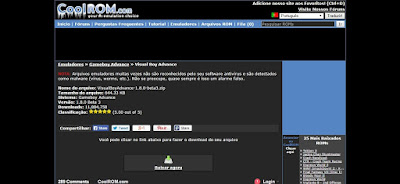
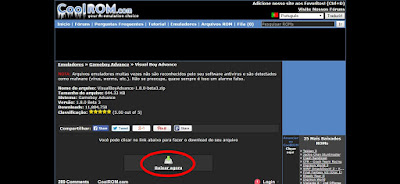

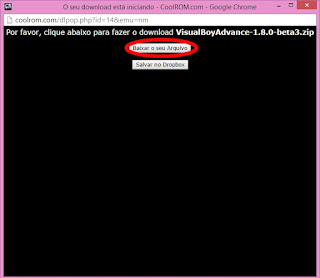
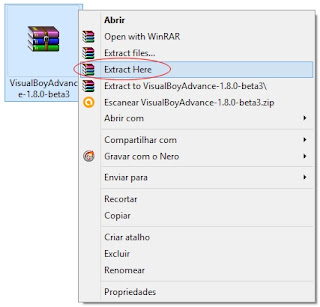
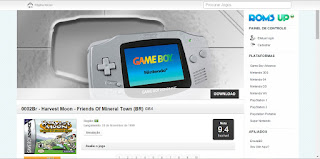
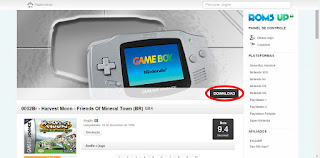
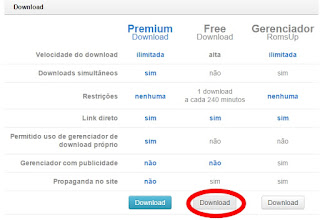



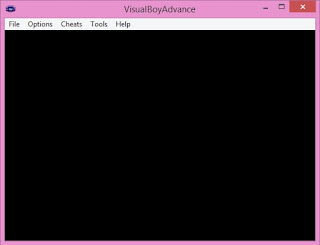






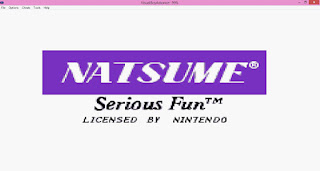
Muito bem explicado
ResponderExcluiro link foi expirado
ResponderExcluir